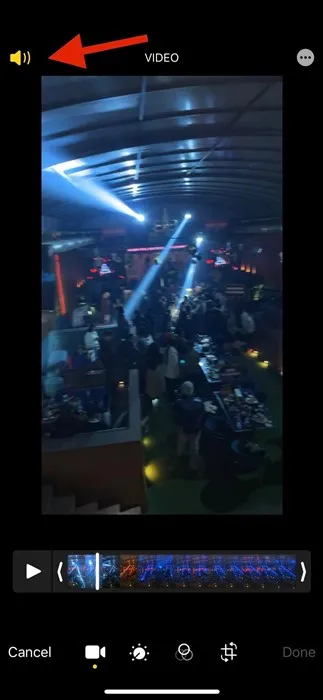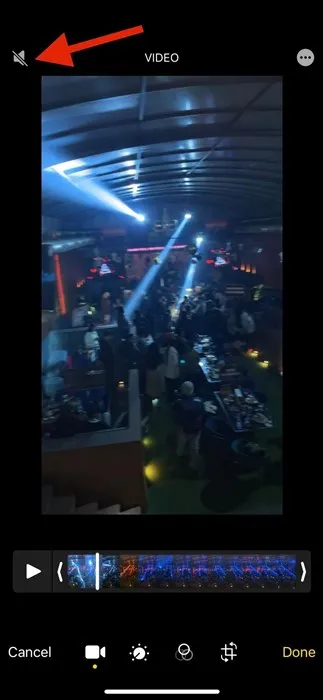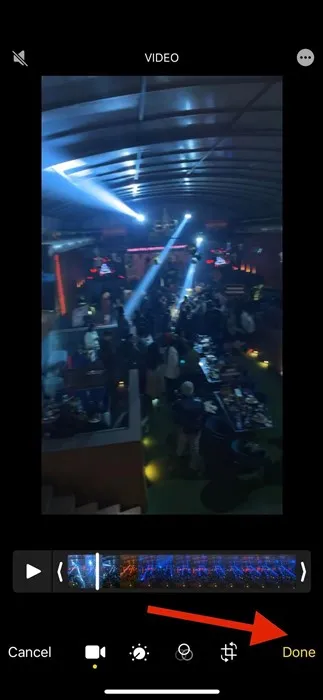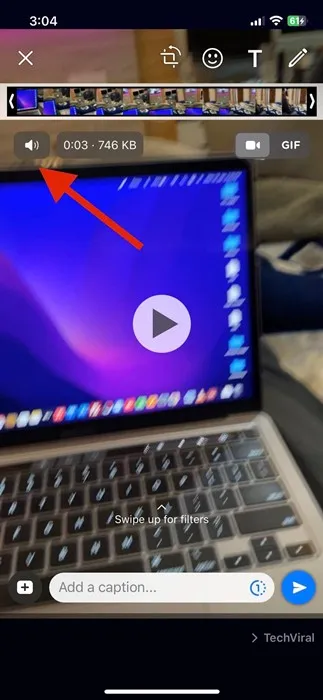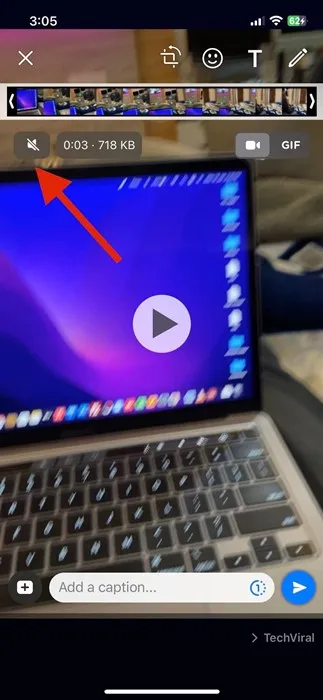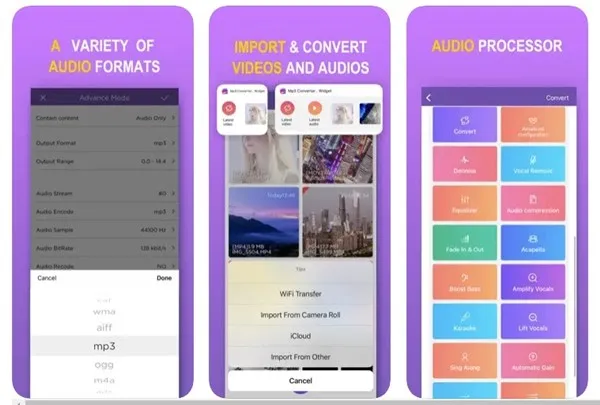Խոստովանենք, որ iPhone-ները լավագույն սարքն են տեսանյութեր ձայնագրելու և լուսանկարելու համար։ Դուք կարող եք կատարել զարմանալի լուսանկարներ ձեր iPhone-ից, որոնք համընկնում են պրեմիում դասի DSLR տեսախցիկների հետ:
Այնուամենայնիվ, խնդիրը, որը դուք կբախվեք iPhone-ում ձայնագրված տեսանյութերի հետ կապված, անցանկալի ձայներն են: Կարող եք նաև հեռացնել աուդիո տեսանյութը, որը հենց նոր ներբեռնել եք ինտերնետից:
Այսպիսով, հնարավո՞ր է հեռացնել աուդիո iPhone-ի տեսանյութերից: Փաստորեն, iPhone-ը թույլ է տալիս հեշտ քայլերով խլացնել տեսանյութը. Եվ դուք կարող եք դա անել առանց որևէ երրորդ կողմի հավելված օգտագործելու: iPhone-ի Photos հավելվածն ունի գործառույթ, որը թույլ է տալիս հեռացնել ձայնը ցանկացած տեսանյութից:
Հեռացրեք աուդիո iPhone-ի տեսանյութից
Այսպիսով, շարունակեք կարդալ ուղեցույցը, եթե փնտրում եք iPhone-ի տեսանյութերից ձայնը հեռացնելու ուղիներ: Ստորև մենք կիսվել ենք լավագույն մեթոդներից մի քանիսը iPhone-ում տեսանյութից աուդիո դուրսբերելու համար . Եկեք սկսենք.
1. Հեռացրեք աուդիո տեսանյութից՝ օգտագործելով Լուսանկարներ հավելվածը
Լուսանկարներ հավելվածը ներկառուցված է iPhone-ում և պատրաստվել է հենց Apple-ի կողմից: Հավելվածը թույլ է տալիս թերթել, խմբագրել և կիսվել հետաքրքիր լուսանկարներով: Հավելվածը ցուցադրում է ձեր լուսանկարներն ու տեսանյութերը ինտերակտիվ, խոշորացվող ցանցով:
iPhone-ի Photos հավելվածն ունի տեսախմբագիր, որը կարող է հեռացնել ձայնը ցանկացած տեսանյութից: Ահա թե ինչպես օգտագործել այս հատկությունը Ցանկացած տեսանյութից աուդիո հեռացնելու համար ձեր iPhone- ում:
1. Բացեք Լուսանկարներ հավելվածը ձեր iPhone-ում և ընտրեք այն տեսանյութը, որից ցանկանում եք հեռացնել ձայնը:
2. Վերին աջ անկյունում ընտրեք « Թողարկում ".

3. Սա կբացի տեսանյութի խմբագրիչը: Տեսանյութի խմբագրիչում սեղմեք « ձայնը տեսանյութը խլացնելու համար:
4. Անջատելուց հետո բարձրախոսի պատկերակը կանջատվի:
5. Ավարտելուց հետո սեղմեք « Պատրաստել ստորին աջ անկյունում
Վե՛րջ: Սա կպահի ձեր տեսանյութը առանց ձայնի: Այժմ կարող եք տեսանյութը կիսել ձեր ընկերների հետ կամ սոցիալական մեդիա հարթակներում:
2. Հեռացրեք աուդիո տեսանյութից iPhone-ի միջոցով WhatsApp-ի միջոցով
WhatsApp-ը շատ հայտնի ակնթարթային հաղորդագրությունների հավելված է; Հնարավոր է, որ դուք արդեն տեղադրել եք այն ձեր iPhone-ում: Կարող եք նաև օգտվել WhatsApp հավելվածից Ցանկացած տեսանյութի ձայնը խլացնելու համար iPhone-ի վրա . Ահա թե ինչ պետք է անեք:
1. Բացեք WhatsApp-ը և ընտրեք ցանկացած զրույց: Հաջորդը, ընտրեք տեսանյութը, որը ցանկանում եք անջատել: Դուք կարող եք ընտրել տեսանյութը Ֆայլի հավելված > Տեսանյութ .
2. Մինչ տեսանյութն ուղարկելը դուք կստանաք այն խմբագրելու տարբերակ։ Դուք պետք է սեղմեք պատկերակի վրա ձայնը էկրանի վերևի ձախ կողմում:
3. Սա կփոխի բարձրախոսի պատկերակը անջատելու: Ավարտելուց հետո տեսանյութն ուղարկեք զրուցարան:
4. Տեսանյութը չաթին ուղարկելուց հետո սեղմեք և պահեք անջատված տեսանյութի վրա և ընտրեք «Ընտրանք» Պահպանել »: Անջատված տեսանյութը պահելուց հետո կարող եք հեռացնել բնօրինակ տեսանյութը:
Վե՛րջ: Ահա թե ինչպես կարող եք հեռացնել աուդիո iPhone-ի տեսանյութից WhatsApp-ի միջոցով:
3. Տեսանյութերը փոխարկեք GIF-ի
Թեև սա հարմար լուծում չէ, դուք դեռ կարող եք դիտարկել սա: GIF ֆայլերը ստեղծվում են բազմաթիվ պատկերներ շրջելով: Նմանապես, տեսանյութերը կարող են նաև փոխարկվել GIF-ի:
Դուք կարող եք օգտագործել վիդեո GIF փոխարկիչի հավելվածները iPhone-ում՝ ձեր տեսանյութերը գիֆերի վերածելու համար: Անիմացիաները ձեզ կտան տեսահոլովակի զգացողություն, բայց ձայն չեն ունենա:
4. Օգտագործեք երրորդ կողմի աուդիո հեռացման հավելվածներ
Ինչպես Android-ը, iPhone-ն ունի նաև վիդեո խմբագրման մի քանի հավելվածներ, որոնք կարող են հեռացնել ձայնը ձեր տեսանյութերից: Այս հավելվածները հայտնի են որպես աուդիո հեռացման հավելվածներ "կամ" Տեսանյութի խլացման հավելվածները »: Ստորև մենք կիսվել ենք երրորդ կողմի լավագույն հավելվածներից՝ iPhone-ի տեսանյութից ձայնը հեռացնելու համար:
1. Աուդիո և վիդեո հեռացում
Video Audio Remover-ը պրեմիում հավելված է, բայց այն բավականին լավ է աշխատում: iPhone հավելվածը թույլ է տալիս հեշտությամբ հեռացնել աուդիո հետքերը ձեր տեսանյութերից:
Դուք կարող եք մուտքագրել տեսանյութ ձեր սարքից մի քանի եղանակով. Ներմուծվելուց հետո դուք պետք է հեռացնեք և արտահանեք ձայնագրությունը: Հավելվածը նաև թույլ է տալիս տեսանյութը արտահանել անմիջապես iPhone-ի Photos հավելված:
2. MP3 փոխարկիչ
MP3 Converter-ը Apple App Store-ի ամենաբարձր վարկանիշ ունեցող աուդիո արդյունահանող հավելվածն է: Սա հիմնականում վիդեո MP3 փոխարկիչ է, որը ձեր տեսանյութը փոխակերպում է MP3 ձևաչափի:
Թեև հավելվածը պետք է օգտվի MP3 ֆայլի ձևաչափից, այն ունի մի առանձնահատկություն, որը թույլ է տալիս խլացնել կամ հեռացնել ձայնը: Եթե դուք չեք ցանկանում ամբողջությամբ հեռացնել աուդիոն, կարող եք օգտագործել «Հեռացնել աուդիո» գործառույթը՝ ֆոնային աղմուկը հեռացնելու համար:
3. Անջատել տեսանյութերը
Ինչպես կարող եք կռահել անունից, Mute Videos-ը iPhone-ի ամենաարդյունավետ հավելվածներից մեկն է տեսանյութը խլացնելու կամ հեռացնելու համար:
Հավելվածը շատ հեշտ է օգտագործել և ծանրաբեռնված չէ ավելորդ գործառույթներով: Հավելվածը թեթև է և պարզապես թույլ է տալիս խլացնել տեսանյութերի ձայնը, կտրել ձայնագրությունները, արտահանել լուռ տեսանյութերը տեսախցիկի ժապավեն և այլն:
Այսպիսով, սրանք լավագույն միջոցներից են Աուդիո iPhone-ի տեսանյութերից հեռացնելու համար . Եթե ձեզ ավելի շատ օգնություն է պետք iPhone-ի տեսանյութից ձայնը հեռացնելու համար, տեղեկացրեք մեզ մեկնաբանություններում: Բացի այդ, եթե հոդվածն օգնեց ձեզ, անպայման կիսվեք այն նաև ձեր ընկերների հետ: